Microsoft Outlook: 日常生活を楽にする 5 つのヒントとコツ
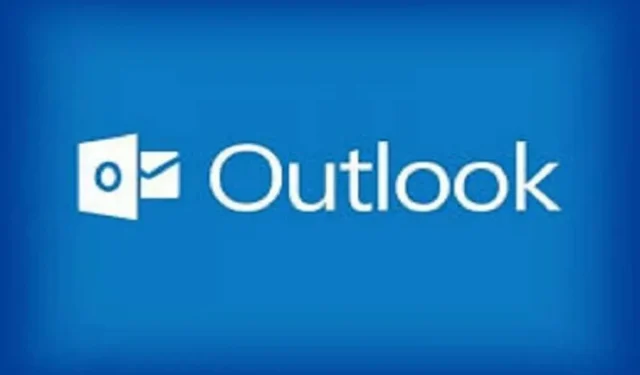
Microsoft Outlook は、機能が豊富な電子メール クライアントです。日常生活に役立つものを5つご紹介します。
パンデミック中は、リモートワークまたはハイブリッドワークが非常に一般的です。アップル、グーグル、フェイスブック、ツイッターなど大手企業を含め、大小の企業が過去2年間に在宅勤務方針を導入している。
大手テクノロジー企業で働いているか中小企業で働いているかにかかわらず、仮想会議、タイムゾーンを超えた同僚、Slack 通知、長時間の電子メール チャットをやりくりするのは、かなりのストレスになる可能性があります。Microsoft Outlook は、日常のデジタル ライフを容易にするさまざまな機能を提供します。
ここでは、非常に役立つヒントとコツをいくつか紹介します。
会議の管理
Outlook を使用して人々を会議に招待するのは簡単ですが、自分が主催者であるか単なる参加者であるかにかかわらず、誰が参加しているかを簡単に追跡することもできます。その方法は次のとおりです。
- Microsoft Outlookを開きます。
- カレンダー パネルを開き、イベントを選択します。
- 応答オプションの下には、あなたを招待した人の名前と、その招待に応じた人の数が表示されます。
- この番号をクリックすると、誰が受け入れたのか、誰が拒否したのか、誰が知らないのか、誰が応答しなかったのかを確認できます。
会議を主催している場合は、新しいウィンドウでフォームを開いて追加のオプションを利用できます。スケジュール アシスタントなどの機能を使用すると、各応答オプションおよび一部の応答オプションが利用可能かどうかを把握できます。
タイムゾーン管理
ハイブリッドな労働環境がなくなるわけではありません。つまり、従業員は物理的にオフィスにいるのと同じ時間に仕事をすることができない可能性があります。このことを認識し、全員のスケジュールを尊重することがこれまで以上に重要です。また、何かをスケジュールするたびに計算を行う代わりに、Outlook に別のタイム ゾーンを追加できます。
- Outlook でカレンダー ウィンドウを開きます。
- 「新規イベント」を選択し、新しいウィンドウで開きます。
- スケジュールアシスタントをクリックします。
- [終日] ボタンの横にある地球アイコンをクリックすると、その上にカーソルを置くとタイム ゾーンと表示されます。
- 現地時間でフィールドを離れ、別のタイムゾーンで選択した都市を検索します。
- 「完了」をクリックします。
Outlook では招待状の下書きに戻り、タイム ゾーンが並べて表示されます。これは作業中の招待状にのみ適用され、常に表示されるわけではありません。
メールスケジュール
変な時間にメールが届かないようにスケジュールを設定することもできます。その方法は次のとおりです。
- メールアドレスを記入してください。ただし、「送信」ボタンをクリックしないでください。
- 「送信」の横にある小さな下矢印をクリックします。
- 「後で送信」を選択します。日付と時刻を選択できるウィンドウが開きます。
Outlook はデフォルトで 30 分間隔を提案しますが、どうしても午後 4 時 17 分にメールを送信する必要がある場合は、時間を手動で入力できます。
スケジュールされたメール用の専用タブはありませんが、(送信されるまでは) [下書き] タブで見つけることができます。メールには、誤って削除しないように予定されている旨も記載されています。
複数のウィンドウ間の素早いナビゲーション
マルチタスクを行ったり、複数の Outlook ビューを操作したりしていて、毎回時間を無駄にしていると感じる場合は、ナビゲーション バーを使用すると時間を節約できることを知ってください。カレンダーと受信トレイを同時に開く必要がある場合は、右クリックして「新しいウィンドウで開く」を選択します。この機能は、Windows 11 のスナップ レイアウト ツールとスナップ グループ ツールを使用するとさらに強力になります。
会話を無効にする
電子メールでの会話中に、誤って [全員に返信] ボタンを押してしまった可能性があります。会話が特に活発で、通知に邪魔されたくない場合は、その会話をミュートするように要求できます。これにより、[送信済みアイテム] フォルダーを除くすべてのフォルダーと、このメールに対する新しい返信が削除されます。
その方法は次のとおりです。
- メールを開きます。
- ツールバー上の 3 つの小さな点のアイコンをクリックします。
- 「無視」をクリックします。
- Outlook では、会話をミュートするかどうかを確認するメッセージが表示されます。「OK」をクリックします。
もう少し永続的ではない解決策が必要な場合は、「会話を繰り返す」を選択できます。同じツールバーで、「繰り返し」をクリックし、期間を選択します。選択した時間内であれば、この会話での返信に煩わされることはなくなります。



コメントを残す